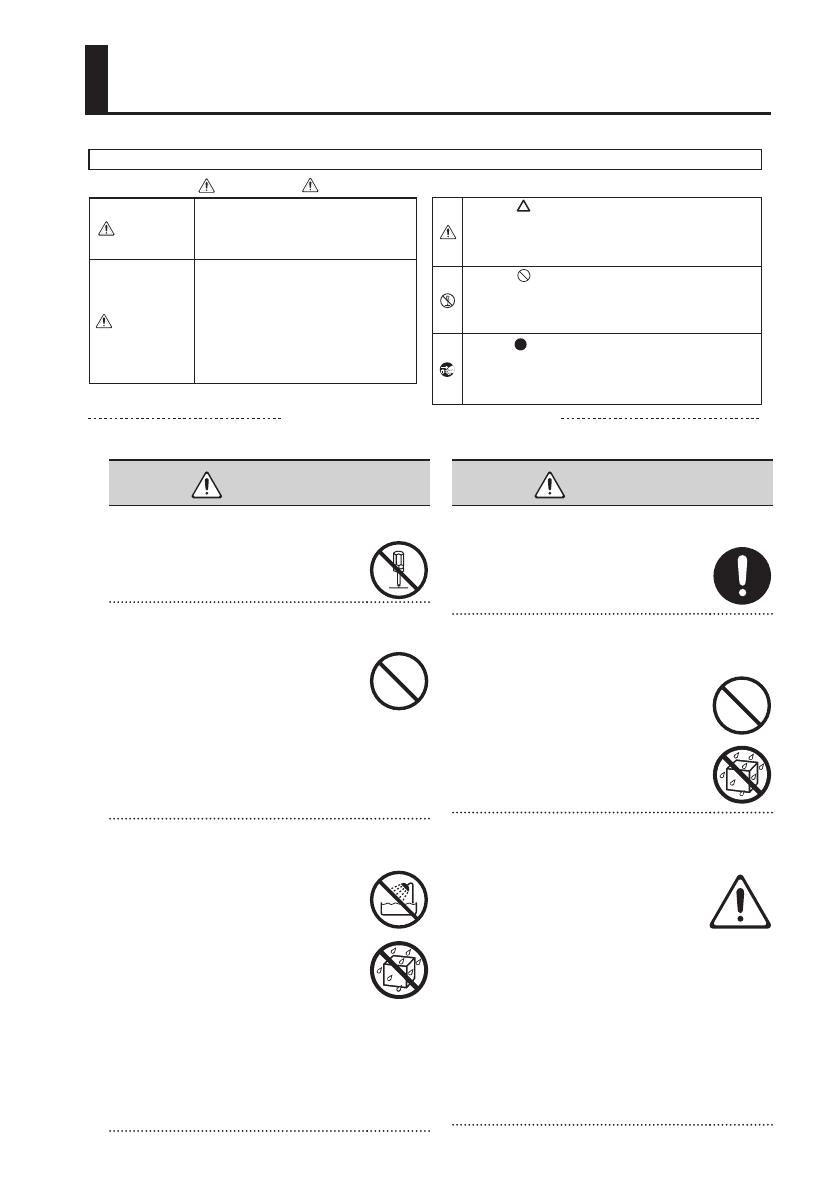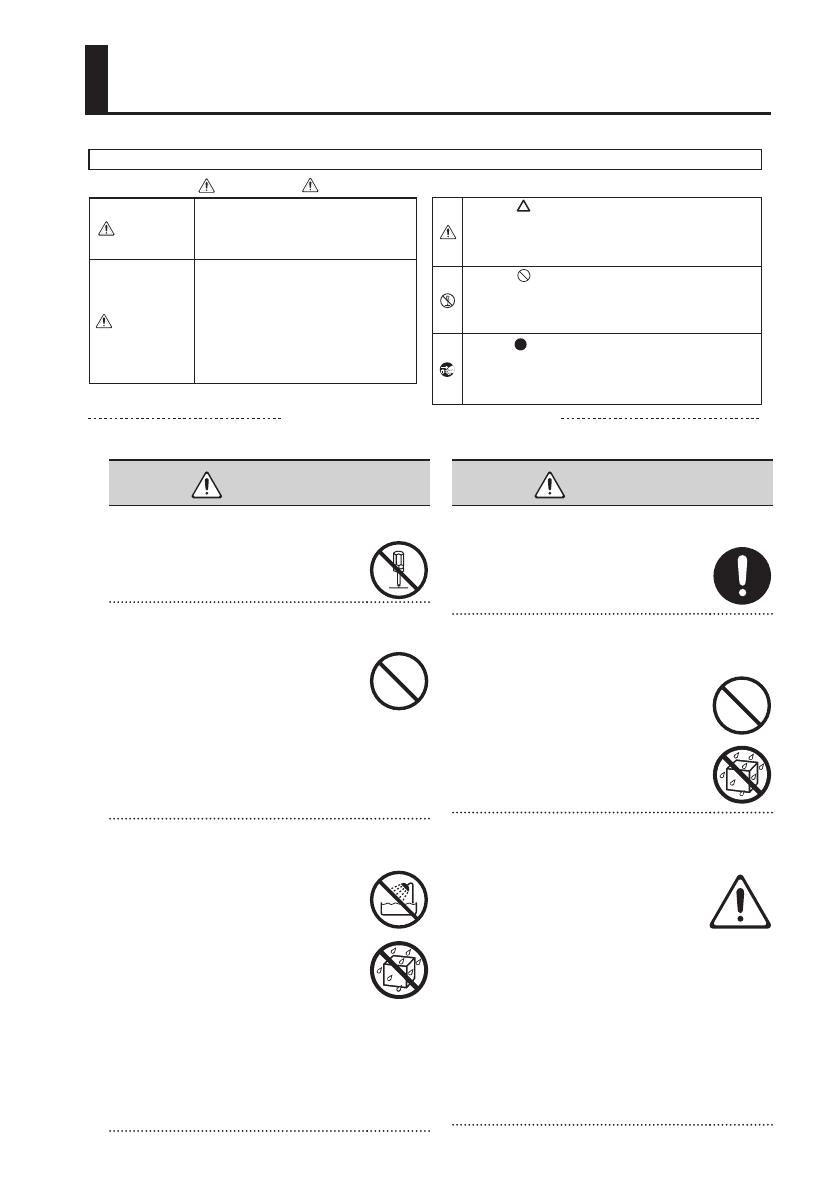
3
UTILIZACIÓN SEGURA DE LA UNIDAD
Se utiliza para destacar las instrucciones
cuyo objeto es advertir al usuario sobre
el riesgo de lesiones o daños materiales
si la unidad no se utiliza correctamente.
* Por daños materiales se entienden
los daños o efectos adversos causados
en el hogar y su contenido, así como
a los animales domésticos o mascotas.
Se utiliza para destacar las instrucciones
cuyo objeto es advertir al usuario sobre
el riesgo de lesiones graves o mortales
si la unidad no se utiliza correctamente.
El símbolo tiene por objeto advertir al usuario sobre acciones
que es necesario realizar. La acción concreta que debe realizarse
viene indicada por el dibujo que hay dentro del triángulo. En el
caso del símbolo de la izquierda, significa que el enchufe del cable
de alimentación debe desenchufarse de la toma de corriente.
El símbolo tiene por objeto advertir al usuario sobre
instrucciones o advertencias importantes. El significado concreto
del símbolo viene determinado por el dibujo que hay dentro
del triángulo. Por ejemplo, el símbolo de la izquierda se usa para
precauciones generales, advertencias o alertas de peligro.
El símbolo tiene por objeto advertir al usuario sobre
acciones que nunca deben realizarse (están prohibidas).
La acción concreta que no debe realizarse viene indicada por
el dibujo que hay dentro del círculo. En el caso del símbolo de
la izquierda, significa que la unidad nunca debe desmontarse.
Acerca de los símbolos
ADVERTENCIA
PRECAUCIÓN
Acerca de los avisos ADVERTENCIA y PRECAUCIÓN
INSTRUCCIONES PARA LA PREVENCIÓN DE INCENDIOS, DESCARGAS ELÉCTRICAS O LESIONES PERSONALES
TENGA SIEMPRE EN CUENTA LO SIGUIENTE
ADVERTENCIA
No desmonte ni modique el equipo usted mismo
No abra ni realice modicaciones internas
en el equipo.
No repare ni sustituya las piezas usted mismo
No intente reparar la unidad ni sustituir
ninguna de sus piezas internas (salvo
cuando en este manual se proporcionen
instrucciones especícas que le indiquen
que lo haga). Siempre que tenga que realizar
algún tipo de reparación, póngase en
contacto con su proveedor, con el Centro
de Servicio Roland más cercano o con un
distribuidor autorizado de Roland, mostrados
en la lista de la página “Información”.
No lo utilice ni lo guarde en los siguientes tipos de
ubicaciones
Expuestas a temperaturas extremas (por
ejemplo, bajo la luz directa del sol en un
vehículo cerrado, cerca de un conducto de
calefacción, encima de algún equipo que
genere calor, etc.); ni
• mojadas (por ejemplo, cuartos de baño
o suelos mojados); ni
• expuestas a vapor o a humos; ni
• expuestas a entornos salinos; ni
• húmedas; ni
• Expuestas a la lluvia; ni
• polvorientas o arenosas; ni
• expuestas a altos niveles de vibraciones
y sacudidas.
ADVERTENCIA
No lo sitúe en un sitio inestable
Coloque siempre el equipo en posición
horizontal y sobre una supercie estable.
Nunca lo coloque sobre soportes que puedan
moverse ni sobre supercies inclinadas.
No permita que penetre en el equipo ningún objeto
ni ningún tipo de líquido; no coloque nunca ningún
recipiente con líquido encima del equipo
No coloque recipientes con líquido encima
de este equipo. No introduzca nunca objetos
extraños (p.ej., objetos inamables, monedas,
alambres) o líquidos (p.ej., agua o zumo) en
este equipo. Si lo hiciera podrían producirse
cortocircuitos, funcionamientos defectuosos
u otro tipo de operaciones erróneas.
Desactive el equipo si se producen irregularidades o
un funcionamiento incorrecto
Desconecte inmediatamente el cable USB
y póngase en contacto con su proveedor,
con el Roland Service Center más cercano
o con un distribuidor autorizado de
Roland, mostrados en la lista de la página
“Información,” cuando:
• haya caído algún objeto, o se haya
derramado algún líquido, en el interior
de la unidad;
• el equipo emite humo o un olor extraño; o
• la unidad haya estado expuesta a la lluvia,
o se haya mojado por cualquier causa;
• la unidad no funcione normalmente o
muestre cambios notables de rendimiento.